Att ladda ner Amazon Prime-filmer till en dators hårddisk och sedan flytta till en extern hårddisk är ett bra sätt att behålla videoinnehåll och dela det med andra. Men på grund av nedladdningsbegränsningar är filerna krypterade och kan inte överföras för flexibel uppspelning.
För att permanent spara och överföra Amazon Prime-videor, gå igenom den här detaljerade guiden om att ladda ner och flytta Amazon Prime-filmer till hårddisk/extern hårddisk med ett användbart verktyg!

Del 1: Ladda ner Amazon Prime Movie till MP4 på datorns hårddisk
Det har noterats att det första steget i att spara Amazon Prime-videor till extern hårddisk är att konvertera Prime-videor till MP4. Utan kopieringsskydd kommer de nedladdade Amazon Prime-filmerna att vara kompatibla med alla hårddiskar.
Här rekommenderar vi MovPilot Amazon Prime Video Downloader. Det hjälper till att ta bort DRM och ladda ner Amazon Prime-avsnitt till FHD MP4/MKV-filer på Windows eller Macs lokala lagring, för offlineuppspelning när som helst och från vilken plats som helst. Dessutom kan MovPilot ladda ner Prime-videor direkt till dina externa hårddiskar eller vilken enhet som helst, vilket gör uppspelning över flera enheter ännu enklare.
Huvudfunktioner i MovPilot Amazon Prime Video Downloader:
- Laddar ner alla Amazon Prime-videor i full HD 1080P
- Konverterar Amazon Prime-filmer till MP4/MKV
- Bevarar original flerspråkigt ljud och undertexter
- Bevara undertexter som mjuka undertexter, hårda undertexter eller externa undertexter
- Erbjuder snabb nedladdningshastighet för att ladda ner Amazon Prime-videor
Så här laddar du ned Amazon Prime-videor till hårddisken:
Steg 1. Starta MovPilot Video Downloader och logga in
Ladda ner, installera och starta MovPilot Amazon Prime Video Downloader på din PC/Mac. Välj Amazons webbplats i din region och logga in med ditt Amazon-konto i popup-fönstret.

Steg 2. Sök efter Amazon Prime Movies att ladda ner offline
Använd sedan den inbyggda sökfunktionen för att ange nyckelord eller webbadresser för att hitta Amazon Prime-videorna du vill ladda ner offline.

Steg 3. Öppna Inställningar för att justera utdataparametrar
Klicka nu bara på inställningsikonen i det övre högra hörnet, sedan kan du öppna "Miljö" för att ändra "Utmatningsformat", "Utmatningskvalitet", "Utmatningsmapp" etc.
💡 Tips:
Om din hårddisk redan är ansluten till din dator kan du bara ändra utdatamappen på MovPilot Amazon Prime Video Downloader. Därför kommer alla nedladdningar från nedladdningsprogrammet att finnas på din hårddisk.

Steg 4. Ladda ner Amazon Prime Movies till MP4-filer
Gå tillbaka till videoresultaten och klicka på knappen "Ladda ner", och sedan börjar MovPilot Amazon Prime Video Downloader att ladda ner filmerna åt dig. Du kan spåra nedladdningsvillkoren och se de nedladdade filmerna i "Historik".

Del 2: Flytta nedladdade Amazon Prime-videor till extern hårddisk
När du har laddat ner Amazon Prime på datorns hårddiskar kan du överföra dem till en extern hårddisk till behålla Amazon Prime Video permanent och njut av flexibel filmuppspelning utan att använda Amazon-appen. Så här flyttar du Amazon Prime-videor till den externa hårddisken på Windows eller Mac.
På Windows
- Anslut hårddisken till din Windows-dator med en USB-kabel.
- Lansera MovPilot, och gå till Historia. Klicka på mappikonen för att hitta utdatamappen för MovPilot.
- Öppna "Den här datorn" och välj mappen för hårddisken.
- Dra filerna direkt från MovPilots utdatamapp till hårddiskmappen.
På Mac
💡 Note:
I allmänhet kommer din externa hårddisk att vara kompatibel med din Mac. Men om du använder en enhet som är formaterad i NTFS, HFS+ eller andra format som inte är kompatibla med macOS, är det bättre att använda en kompatibel eller ändra formatet på din HD.
- Anslut din externa hårddisk till din Mac med en USB-kabel. Det kommer att dyka upp i Finder om det är kompatibelt med din Mac.
- Lansera MovPilot, och gå till Historia. Klicka på mappikonen för att hitta dina videonedladdningar i Finder.
- Välj och dra de nedladdade videorna till din externa hårddisk.
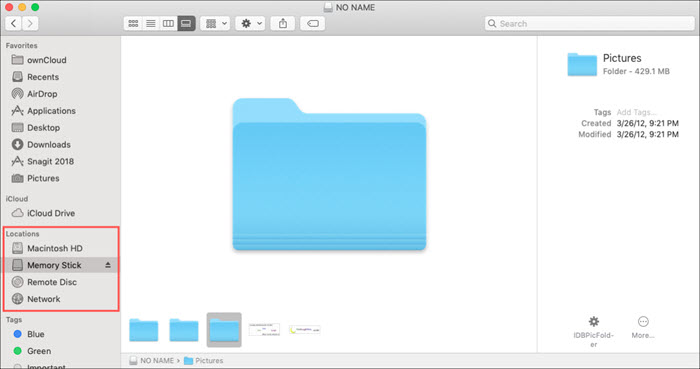
Du kan också behöva:
Vanliga frågor om nedladdning av Amazon Prime Video till extern hårddisk
1. Kan jag ladda ner Amazon Prime-videor direkt till en extern hårddisk?
Ja, det kan du. Detta kräver dock att du ansluter den externa hårddisken till din dator hela tiden. När du kopplar bort dem upphör inställningarna du har gjort. Amazon Prime förespråkar inte officiellt att lagra programvarans nedladdningsplats till USB-ansluten lagring, eftersom detta kan orsaka problem med att de nedladdade titlarna inte spelas. Det rekommenderas att direkt ladda ner Amazon Prime-videor till datorn.
2. Hur flyttar jag Amazon Prime-videor till en extern hårddisk?
När du har laddat ner videon till din enhet med Prime Video-appen kan du hitta de nedladdade Amazon Prime-videorna i ditt interna minne och manuellt överföra dem till din externa hårddisk. Tänk på att dessa filer är krypterade och kan bara spelas upp via Amazon Prime Video-appen.
3. Kan jag spela nedladdade Amazon-videor från min externa hårddisk utan Prime Video-appen?
Nej, Amazon Prime Video-nedladdningar är krypterade med DRM-skydd, vilket innebär att de bara kan spelas upp i Prime Video-appen.
Slutsats
Sammanfattningsvis, eftersom Amazon Prime-videor är DRM-skyddade, kan de inte överföras till hårddiskar. För att spara dem permanent, använd ett verktyg som MovPilot Amazon Prime Video Downloader för att ta bort DRM och konvertera videor till MP4/MKV-filer. Denna programvara bevarar videokvalitet, ljud och undertexter, så att du kan lagra Amazon Prime-videor fritt utan begränsningar. Ge det ett försök!
MovPilot Amazon Prime Video Downloader
Ladda ner Amazon Prime-filmer och -program för att enkelt titta offline!







